Cómo descargar sus datos personales de Google
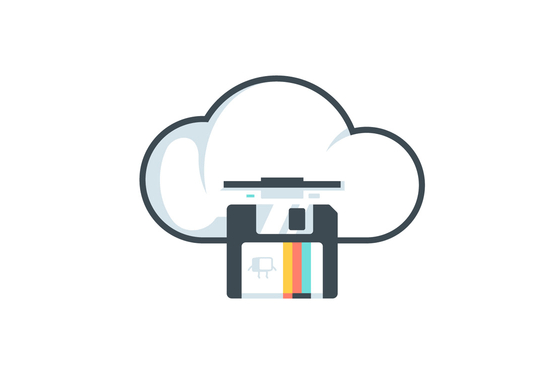
- 4270
- 8
- Jaime Delgadillo
Google Takeout es una característica de su cuenta de Google que le permite descargar sus datos. Puede exportar sus fotos, correos electrónicos, datos del calendario, contactos, archivos y muchos otros datos.
Otra forma de guardar su información de Google es abrir selectivamente el servicio del que desea descargar datos, como Gmail o Google Photos, y elegir qué guardar en su computadora.
Tabla de contenido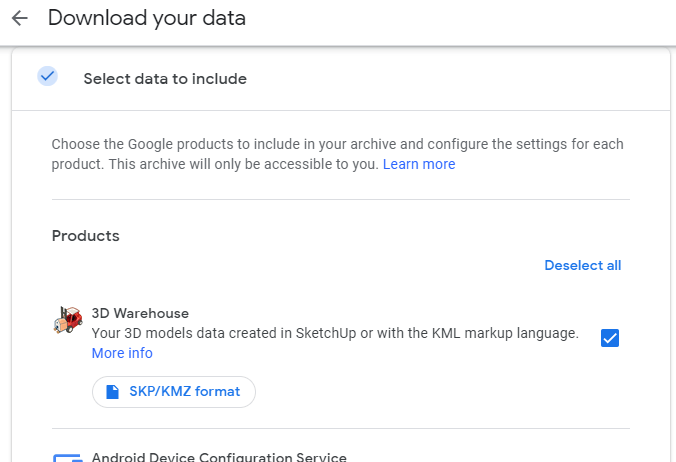
Utilizar el Deseleccionar todo Enlace en la parte superior de la lista para eliminar todas las marcas de verificación e incluir manualmente elementos específicos. O puede dejar todos los elementos seleccionados para descargar absolutamente todo disponible.
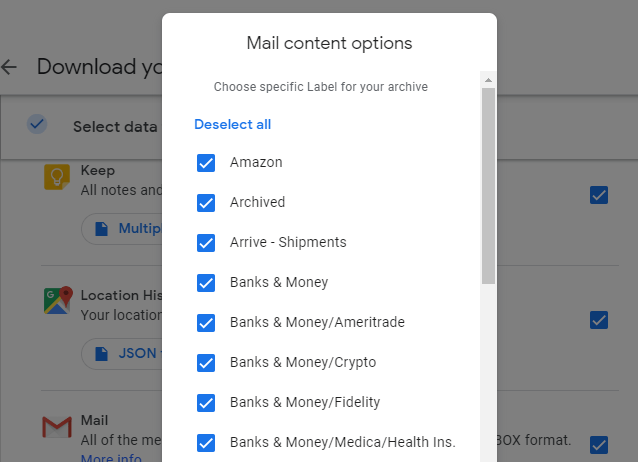
Nota: Algunos de los elementos de la lista tienen un botón adicional que puede seleccionar para elegir qué datos en esa sección en particular deben incluirse en la copia de seguridad. Por ejemplo, si presiona el botón junto a Correo, Puede elegir qué etiquetas de Gmail incluir y excluir de la descarga; Guarde solo lo que hay en la carpeta de su bandeja de entrada, por ejemplo, o en todo menos en el contenido del spam.
Paso 5: Desplácese hasta el fondo para elegir Próximo paso.
Paso 6: Seleccionar Enviar enlace de descarga por correo electrónico para que reciba un correo electrónico cuando la descarga esté lista. O, elija las otras opciones en ese menú si desea que sus datos se guarden en un servicio de almacenamiento en la nube primero para que pueda copiarlos fácilmente a su cuenta allí.
Estas opciones incluyen Agregar a la unidad, Agregar a Dropbox, Agregar a OneDrive, y Agregar a la caja.
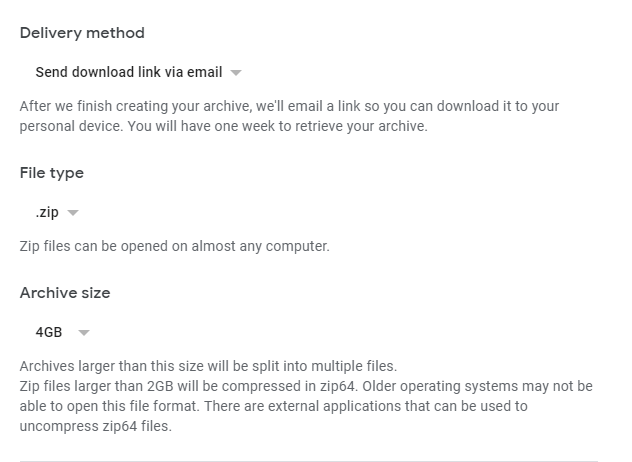
Paso 7: Seleccionar .cremallera o .tgz desde el Tipo de archivo menú. ZIP es más común para los usuarios de Windows, por lo que si ese es el sistema operativo que usa, sería mejor mantener ese formato seleccionado.
Paso 8: Elija una opción del Tamaño de archivo menú para elegir en el tamaño del archivo que Google dividirá el archivo en archivos separados. Las opciones incluyen 1GB, 2GB, 4 GB, 10 GB, y 50 GB.
Por ejemplo, si eliges 2GB y su descarga es un total de 3 GB, obtendrá dos archivos. Sin embargo, si se elige ese tamaño y su descarga es inferior a 2 GB, solo tendrá un archivo.
Paso 9: Seleccionar Crear archivo Para iniciar el procedimiento de copia de seguridad de Google en función de toda la información que proporcionó en los pasos anteriores. Recibirá un correo electrónico de inmediato para notificarle que se ha iniciado una solicitud de sus datos.
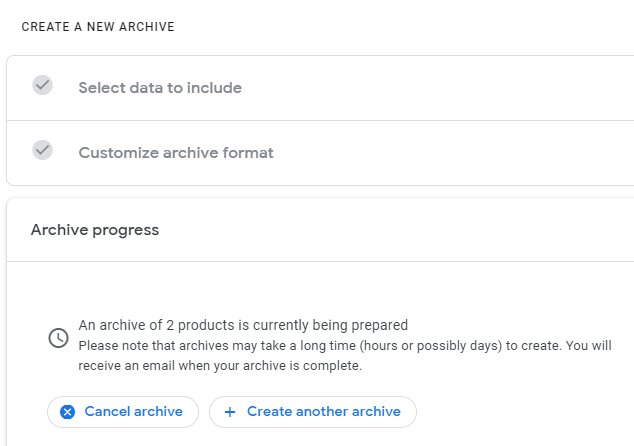
Paso 10: Espere a que el archivo se complete y luego abra el correo electrónico desde Google que incluye los enlaces para descargar su información de Google.
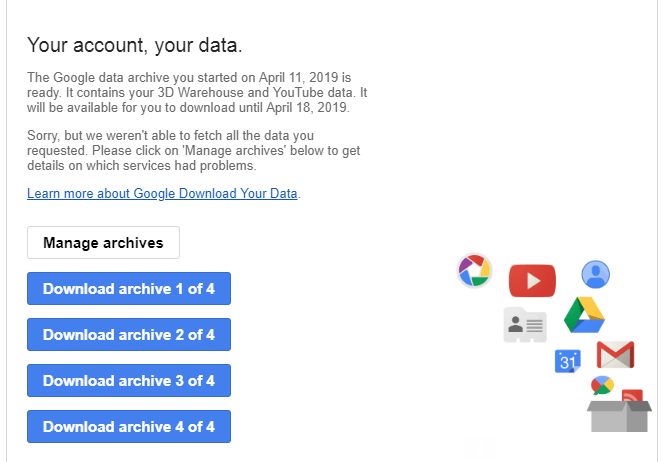
Nota: podría llevar bastante tiempo recibir este correo electrónico, incluso varios días, así que no lo esperes de inmediato. Si deja la última página que muestra el progreso del archivo, simplemente vuelva al paso 3 arriba para asegurarse de que todavía esté funcionando. Esa misma página se puede usar para cancelar el archivo.
Otras formas de descargar sus datos de Google
Algunos de los servicios individuales de Google proporcionan funciones de exportación/respaldo. Se puede preferir ir a una ruta diferente a la que se describe anteriormente si no desea esperar a que complete el archivo. Sin embargo, Google Takeout sigue siendo la mejor manera de descargar todo de sus datos.
Con Google Calendar, por ejemplo, puede acceder a la página de exportación para hacer una copia de seguridad de sus calendarios al formato ical. Esto le permite importar esos mismos eventos calendario en una aplicación diferente al tiempo que proporciona simultáneamente una forma de respaldar fácilmente el calendario de Google a su computadora.
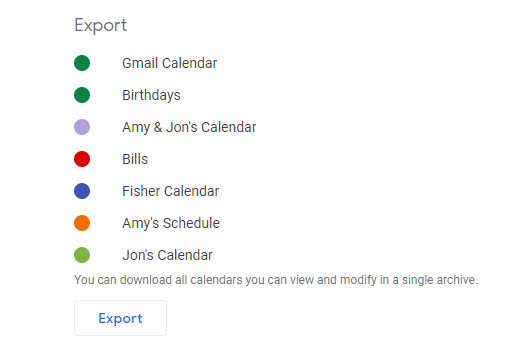
Guarde los datos de Google Photos a granel abriendo un álbum y utilizando el menú en la parte superior para elegir Descargar todo. Google Photos empaquetará el contenido de ese álbum en un archivo zip con el mismo nombre que el álbum.
También puede seleccionar varias fotos en su cuenta de Google Photos y usar la Descargar opción en el menú para guardar solo esas fotos.
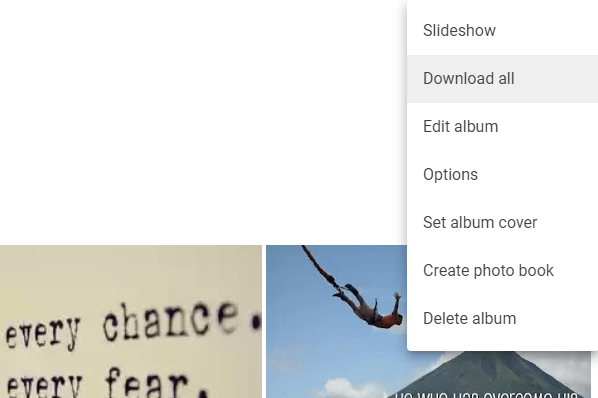
Puede guardar sus mensajes de Gmail en su computadora cargándolos a través de un cliente de correo electrónico fuera de línea como Thunderbird. Configure el cliente de correo electrónico con su información de inicio de sesión de Gmail y luego, una vez que los correos electrónicos se hayan descargado en su computadora, haga clic con el botón derecho en el grupo de correos electrónicos para hacer una copia de seguridad y seleccione Guardar como. Elija una carpeta y sus correos electrónicos de Gmail se copiarán como archivos EML!
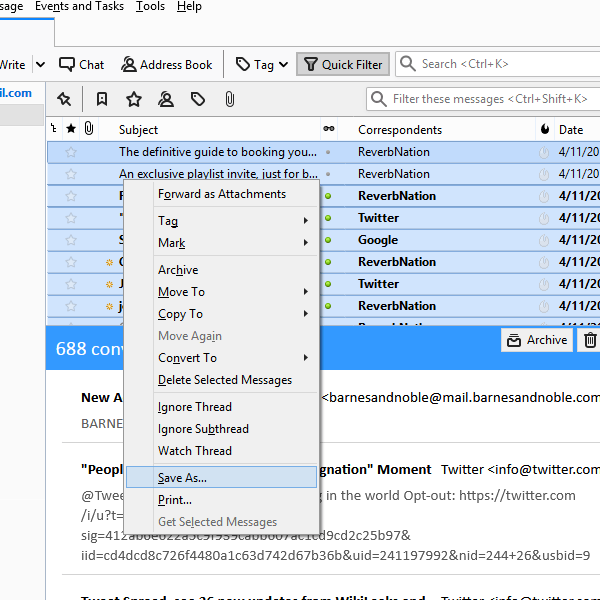
Si ha realizado mapas personalizados en Google Maps, puede exportarlos a archivos KML o KMZ para usarlo como copia de seguridad o cargar en otros programas como Google Earth.
Para hacer esto, seleccione el menú en la parte superior izquierda de Google Maps, vaya a Tus lugares y luego Mapas, Elija un mapa de la lista y seleccione Abrir en mis mapas. Use el menú de tres puntos en la parte superior para encontrar el botón Exportar.

Del mismo modo, si usa la función de línea de tiempo en Google Maps para realizar un seguimiento de dónde ha estado, puede encontrar una función de exportación allí. Funciona para el día que está viendo actualmente, así que elija una fecha y luego seleccione Exportar este día a KML.
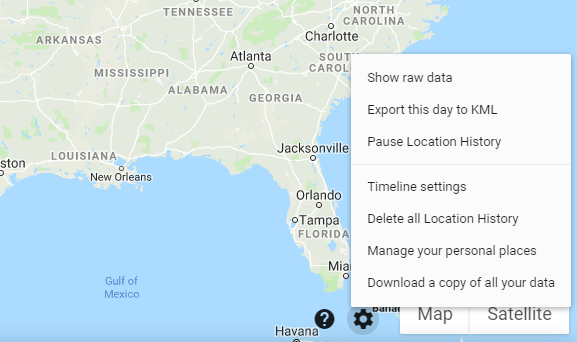
Google Contacts es una de las formas más fáciles de mantener sus contactos sincronizados entre todos sus dispositivos. Sin embargo, si necesita una copia de seguridad de sus contactos, también puede hacerlo seleccionando Más y luego Exportar En el lado izquierdo de la página de Google Contactos. Puede hacer una copia de seguridad de todos sus contactos o simplemente los de un grupo específico.
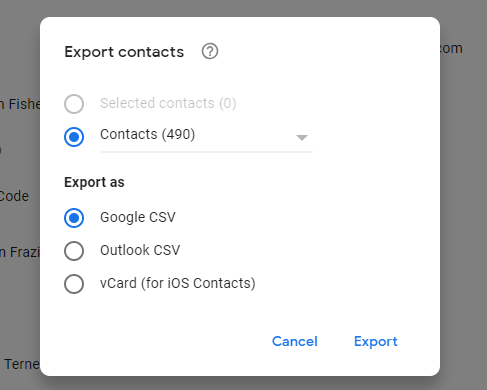
Descargar archivos de Google Drive es tan fácil como lo es para guardar cualquiera de su información de Google. Haga clic con el botón derecho en una o más carpetas o archivos y elija Descargar,o instalar copia de seguridad y sincronizar y seleccione qué carpetas guardar en su computadora.
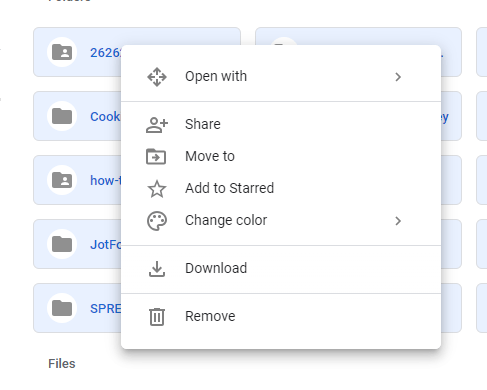
- « 5 mejores cuentas de correo electrónico desechables gratuitas
- Cómo enviar archivos demasiado grandes para el correo electrónico »

